Gmail đã không còn xa lạ với người dùng máy tính hiện nay bởi những tiện dụng mà nó mang lại là rất lớn. Việc sử dụng tài khoản Gmail để trao đổi thông tin cá nhân, công việc, gửi thông báo hay các giao dịch khác trên mạng Internet đã trở thành điều quá đỗi bình thường. Tuy nhiên, cũng có những lúc, chúng ta sẽ nhận được hay phải gửi mail tới một cá nhân, tổ chức nào đó mà trong danh bạ lại chưa lưu địa chỉ Gmail của họ, và điều này đôi khi sẽ gây ra nhiều khó khăn cho người dùng.
Tải Gmail cho iOS
Tải Gmail cho Android
Việc không nhớ, không lưu sẵn địa chỉ email của một ai đó trong tài khoản Gmail cá nhân của mình đôi khi sẽ làm chúng nó khó nhận ra được đây là thông tin được gửi từ đâu, của ai, hoặc tai hại hơn là chính người dùng sẽ gửi nhầm sang một địa chỉ mail khác.
Add friend vào danh bạ Gmail
Để tránh những rắc rối không đáng có này xảy ra, hôm nay, Download.vn sẽ hướng dẫn các bạn cách add email mới vào Gmail của mình một cách đơn giản nhất. Chúng ta có hai phương pháp để có thể thực hiện, như sau:
Cách 1: Thêm tài khoản mới vào Gmail từ Hộp thư đến trong Gmail
Bước 1: Truy cập vào địa chỉ Gmail của mình và chọn trong Hộp thư đến một địa chỉ bất kỳ mà các bạn muốn thêm vào danh bạ Gmail.
Bước 2: Trong chi tiết email đó, nhìn sang bên tay phải, tìm và click vào biểu tượng mũi tên quay xuống, nhấp chọn mục Add [Tên địa chỉ email cần thêm] to Contact list – Thêm tài khoản vào danh bạ. Sau khi click vào đó sẽ có một thông báo nhỏ, màu vàng ở phía trên báo bạn đã thêm mới tài khoản email khác vào danh bạ Gmail của mình.
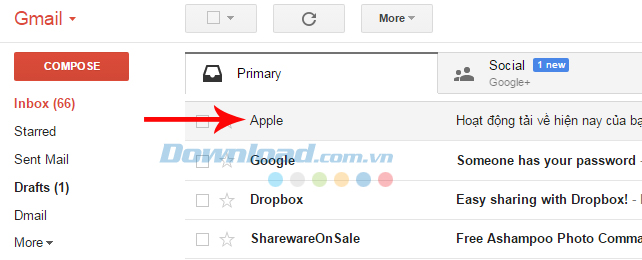 Nhấp vào Add Apple to Contact list để thêm Apple vào danh bạ Gmail
Nhấp vào Add Apple to Contact list để thêm Apple vào danh bạ Gmail
Nhưng đó là trong điều kiện địa chỉ mail chúng ta muốn thêm đã có sẵn trong Hộp thư đến – Inbox, còn nếu muốn lưu một email không có trong đó thì phải làm thế nào? Hãy cùng tới với cách thực hiện tiếp theo dưới đây.
Cách 2: Add Gmail mới vào tài khoản Gmail đang dùng
Bước 1: Chúng ta cũng truy cập vào địa chỉ Gmail như bình thường, bên trong, các bạn click chuột trái vào chữ “Gmail” màu đỏ ở góc trên, bên trái giao diện, rồi nhấp tiếp vào Contacts – Danh bạ.
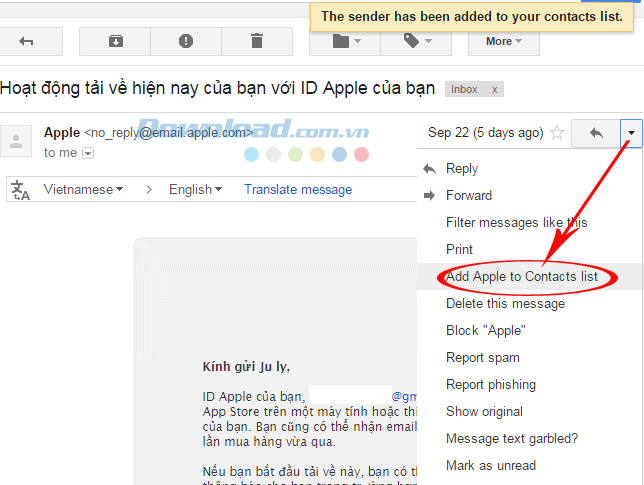
Bước 2: Một giao diện mới hiện ra, các bạn nhìn xuống góc dưới cùng, tay phải của màn hình, sẽ thấy một biểu tượng Add New Contact, click vào đó.
CHÚ Ý:Vì Download.com.vn đang sử dụng trình duyệt Internet Chrome, phiên bản 45, nên cách hiển thị trong bài có thể sẽ khác so với hiển thị trên máy tính của các bạn.
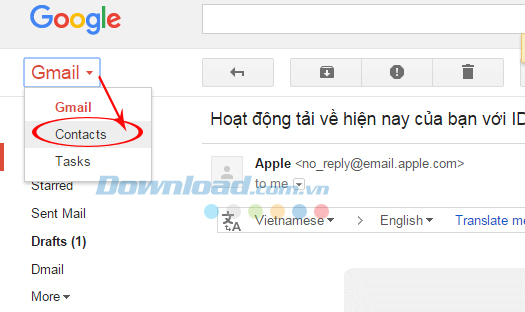
Bước 3: Một cửa sổ nhỏ khác xuất hiện, ở dòng trống trên cùng, các bạn hãy copy rồi paste, hoặc nhập tay địa chỉ mail muốn thêm vào danh bạ Gmail của mình. Sau đó, có hai lựa chọn:
- Nếu các bạn click vào biểu tượng Add (hình dấu cộng và đầu người) bên dưới, tài khoản mới sẽ được thêm lập tức vào danh bạ Gmail, với các thông tin mặc định của mail đó.
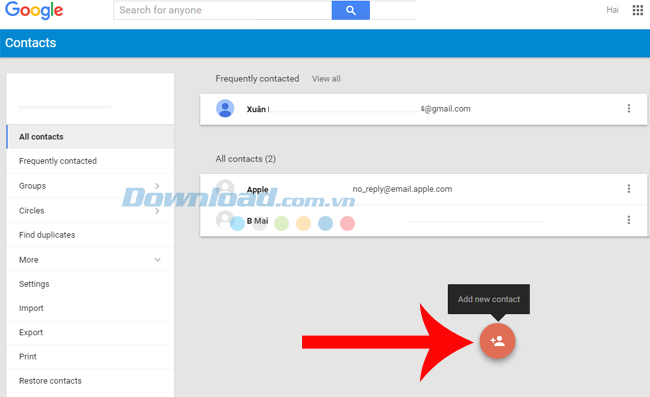 Thêm trực tiếp không chỉnh sửa
Thêm trực tiếp không chỉnh sửa
- Nhưng nếu các bạn nhấp chọn mục Create, thì sẽ có thể thay đổi và làm địa chỉ mail đó trở nên chi tiết, cụ thể, và dễ nhận ra hơn.
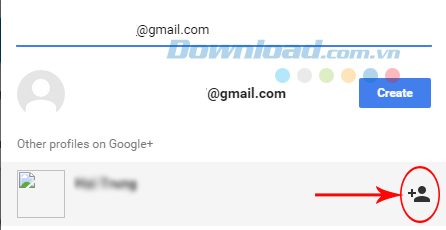
Trong mục Create / Edit contact, các bạn có thể tùy ý thay đổi, bổ sung rất nhiều thông tin, đặc điểm nhận dạng cho email đang cần lưu này như: Tên mới, ảnh đại diện, số điện thoại, thậm chí là cả địa chỉ,ngày sinh và biệt danh của họ.
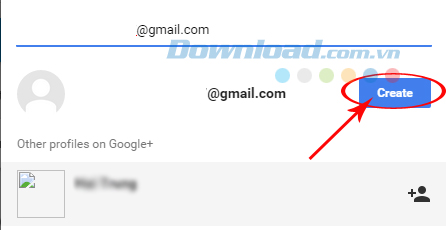 Sử dụng các tùy chọn để giúp email mới này dễ được nhận ra hơn
Sử dụng các tùy chọn để giúp email mới này dễ được nhận ra hơn
Sau khi chỉnh sửa hoàn tất, chọn vào Save để thấy kết quả.
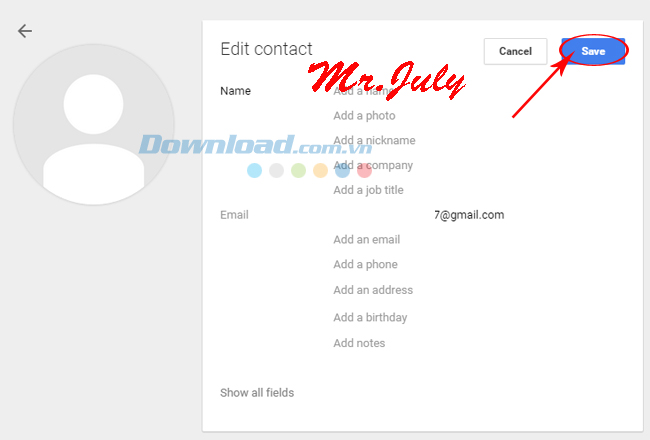
Download.vn vừa giúp các bạn tìm hiểu cách thêm mail mới vào danh bạ Gmail đã có. Cách này có thể áp dụng chung cho tất cả, không riêng Gmail, mà cả Yahoo cũng có thể thực hiện được. Đây là biện pháp đơn giản, nhưng vô cùng cần thiết trong công việc hàng ngày của chúng ta, nhất là với những ai thường xuyên phải làm việc qua những email thế này.
Clip hướng dẫn add bạn mới vào Gmail
Chúc các bạn thực hiện thành công!

Tôi là Nguyễn Văn Sỹ có 15 năm kinh nghiệm trong lĩnh vực thiết kế, thi công đồ nội thất; với niềm đam mê và yêu nghề tôi đã tạo ra những thiết kếtuyệt vời trong phòng khách, phòng bếp, phòng ngủ, sân vườn… Ngoài ra với khả năng nghiên cứu, tìm tòi học hỏi các kiến thức đời sống xã hội và sự kiện, tôi đã đưa ra những kiến thức bổ ích tại website nhaxinhplaza.vn. Hy vọng những kiến thức mà tôi chia sẻ này sẽ giúp ích cho bạn!
